Cómo instalar Java 9 en Debian 9/8 a través de PPA
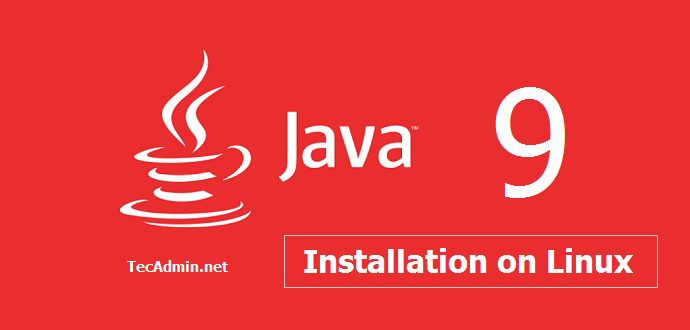
- 591
- 146
- Mateo Pantoja
¿Cómo instalo Java 9 en Debian 9/8. Oracle Java 9 es el último lanzamiento estable disponible para instalar. La primera versión estable Oracle Java 9 se lanzó el 21 de septiembre de 2017. Este tutorial lo ayudará con la instalación de Java 9 en Debian Linux. Siga las instrucciones a continuación para instalar Java 9 (JDK y JRE) en el sistema Debian.
Los usuarios aún quieren que Java 8 en su sistema pueda usar el tutorial a continuación para instalar Java 8 en Debian Machine.
- Instale Java 8 en Debian
Paso 1 - Agregar Java 9 PPA
En este tutorial, necesitamos agregar el repositorio de APT Webupd8team en nuestro sistema. Ejecute los siguientes comandos para agregar Java 9 PPA en su sistema y elija la instalación de Java en Debian.
Cree un nuevo archivo PPA y edite en su editor de texto favorito:
sudo vim/etc/apt/fuentes.lista.d/oracle-java9.lista
y agregue el contenido a continuación para archivar y guardarlo
Deb http: // ppa.plataforma de lanzamiento.net/webupd8team/java/ubuntu xenial main debsrc http: // ppa.plataforma de lanzamiento.net/webupd8team/java/ubuntu xenial main
Ahora importe la tecla GPG en su sistema para validar paquetes antes de instalarlos.
sudo apt-key adv-keyserver keyserver.ubuntu.com--recv-keys eea14886
Paso 2 - Instale Java 9 en Debian
Ejecute los siguientes comandos para instalar Java 9 en un sistema Debian. El Java PPA contiene un paquete Oracle-Java9 Installer, que en realidad no contiene archivos Java. Este paquete contiene un script que descargará Java Archive desde su sitio web oficial y configurará en su sistema.
sudo apt-get actualización sudo apt-get install oracle-java9-installer
Paso 3 - Verificar la instalación de Java
Ha instalado con éxito Java 9 en su sistema Debian. Verifiquemos la versión instalada de Java en su sistema utilizando el siguiente comando.
Java -version Java versión "9.0.4 "Java (TM) SE Runtime Environment (construir 9.0.4+11) Java Hotspot (TM) VM de 64 bits (Build 9.0.4+11, modo mixto)
Paso 4 - Configurar el entorno Java
En el repositorio PPA de WebUpd8, también proporciona un paquete para establecer variables de entorno, instale este paquete utilizando el siguiente comando. Esto establecerá las variables de entorno de usuario para Java en su sistema.
sudo apt-get install oracle-java9-set-default
Referencias:
https: // Launchpad.net/~ webupd8team/+archive/java

